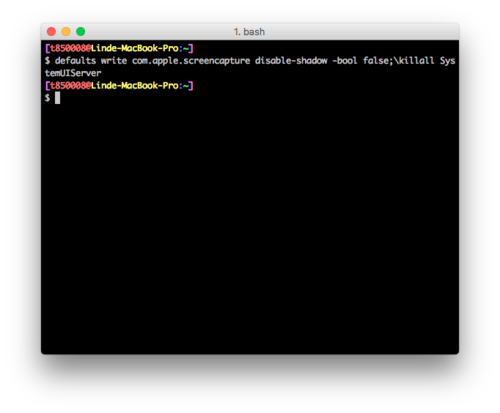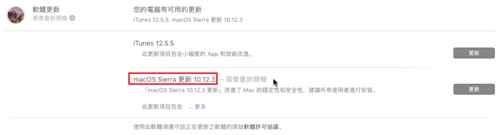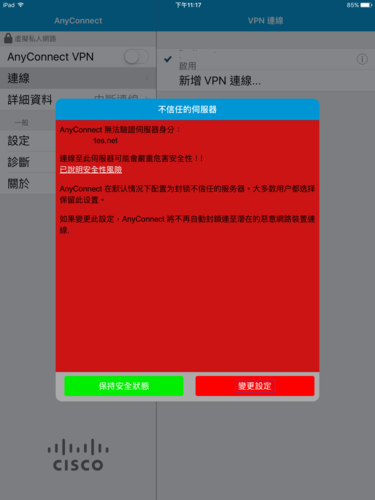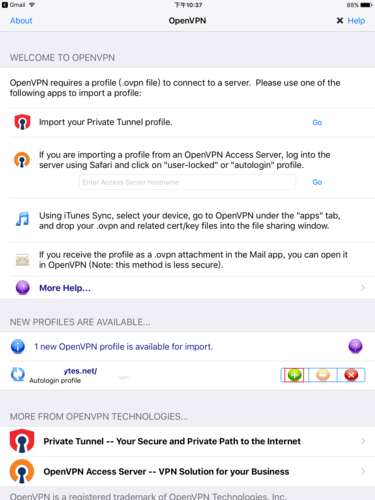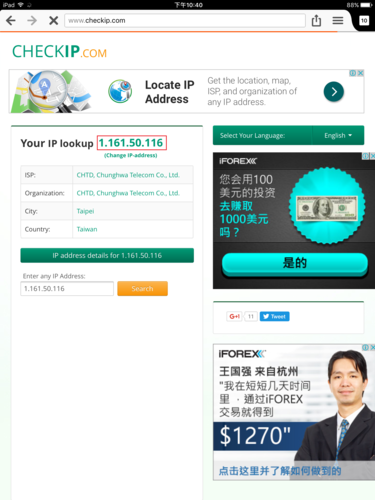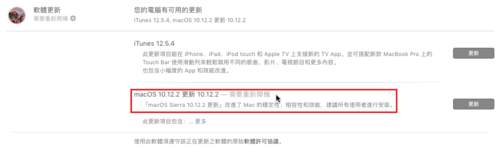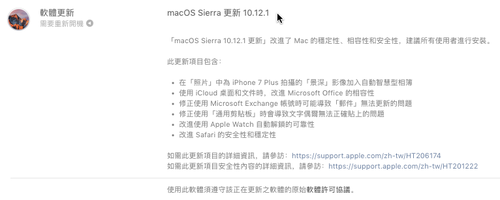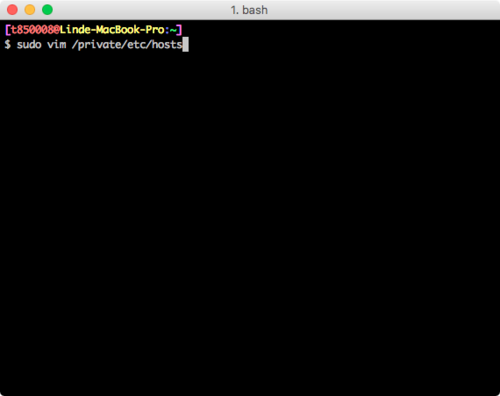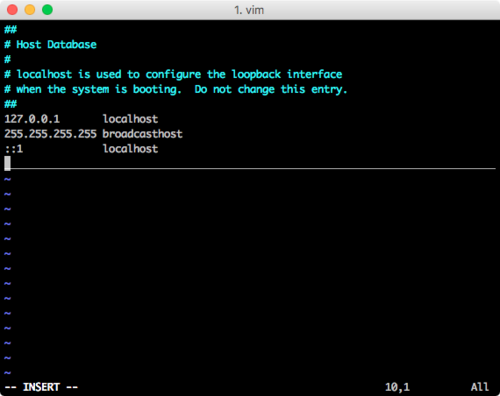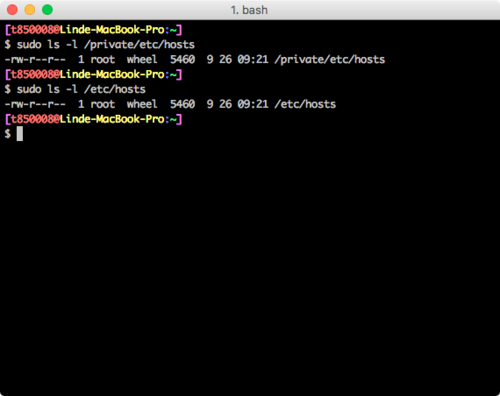OpenConnect Client – iPad 平板篇
OpenVPN Client – iPad 平板篇
OpenConnect Client – macOS Sierra 系統篇
OpenVPN Client – macOS Sierra 系統篇
這裡使用的是 Tunnelblick 來做為 OpenVPN 的連線軟體。
Tunnelblick 下載網站:https://tunnelblick.net/downloads.html
這裡下載的是 Tunnelblick 3.6.9 Stable 版

[@more@]1. 在下載下來的檔案按滑鼠二下

Mac Office 2016 更新至 15.29.0 (Build 16120900)
macOS Sierra 更新至 10.12.2
macOS Sierra 更新至 10.12.1
修改 macOS 的 hosts 檔
關閉 macOS 擷圖時的圖形陰影
利用 macOS 擷圖時,會在圖形的邊緣產生陰影。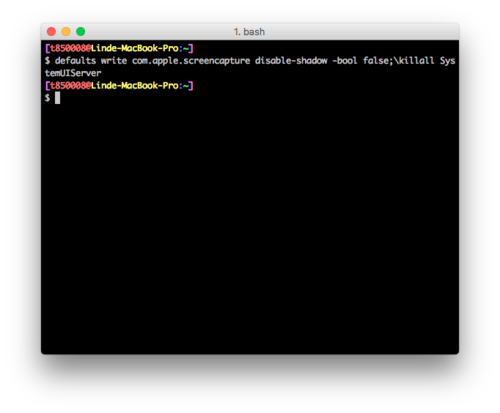
[@more@]參考網站:
停用 Mac 內建螢幕抓圖功能的「陰影」效果 _ 重灌狂人
2. 關閉陰影功能,開啟終端機程式,並輸入
defaults write com.apple.screencapture disable-shadow -bool true;killall SystemUIServer
圖形邊緣不會出現陰影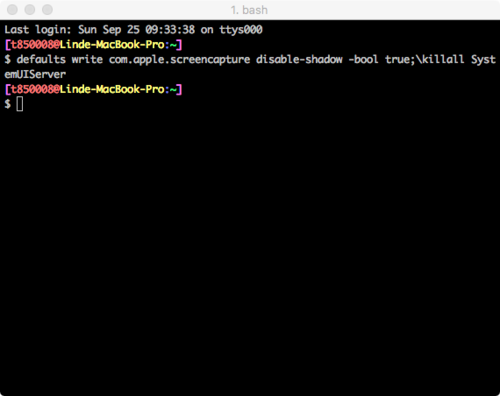
3. 開啟陰影功能,開啟終端機程式,並輸入
defaults write com.apple.screencapture disable-shadow -bool false;killall SystemUIServer
圖形邊緣會出現陰影